Haben Sie Schwierigkeiten, MKV-Videodateien auf Ihrem Windows-Gerät abzuspielen oder zu bearbeiten? Suchen Sie nicht weiter! In diesem umfassenden Leitfaden führen wir Sie durch den Prozess Konvertieren Sie MKV in MOV unter Windows. MOV ist ein beliebtes Videoformat, das von verschiedenen Anwendungen und Geräten weitgehend unterstützt wird, was es hinsichtlich der Kompatibilität zu einer vielseitigen Wahl macht.
Egal, ob Sie MKV-Dateien für die professionelle Bearbeitung konvertieren müssen oder einfach nur Ihre Lieblingsvideos problemlos auf Ihrem Windows-Rechner genießen möchten, wir sind für Sie da. Also, lasst uns eintauchen und erkunden die besten Tools und Methoden zum Konvertieren von Videoformaten!
Inhalte: Teil 1. Wissen Sie über MKV und MOVTeil 2. Was ist der beste MKV-zu-MOV-Konverter für Windows?Teil 3. Konverter für MKV zu MOV online und kostenlosTeil 4. Fazit
Teil 1. Wissen Sie über MKV und MOV
MKV und MOV sind zwei beliebte Videodateiformate, die unterschiedlichen Zwecken dienen und über einzigartige Funktionen verfügen. Wenn Sie versuchen, MKV in MOV unter Windows zu konvertieren, ist es wichtig, die Eigenschaften jedes Formats zu verstehen.
MKV, kurz für Matroska Video, ist ein Open-Source-Containerformat, das für seine Flexibilität und Unterstützung verschiedener Audio-, Video- und Untertitelformate bekannt ist. Es wird für seine Fähigkeit hoch geschätzt Speichern Sie mehrere Medienströme, einschließlich hochwertiger Video- und Audiospuren, in einer einzigen Datei. Aufgrund seiner hervorragenden Videoqualität und der Fähigkeit, große Dateien zu speichern, wird dieses Format häufig zum Speichern von hochauflösenden Inhalten wie Blu-ray-Filmen verwendet. Allerdings sind MKV-Dateien möglicherweise nicht mit bestimmten Geräten oder Softwareanwendungen kompatibel, insbesondere auf Windows-Plattformen.
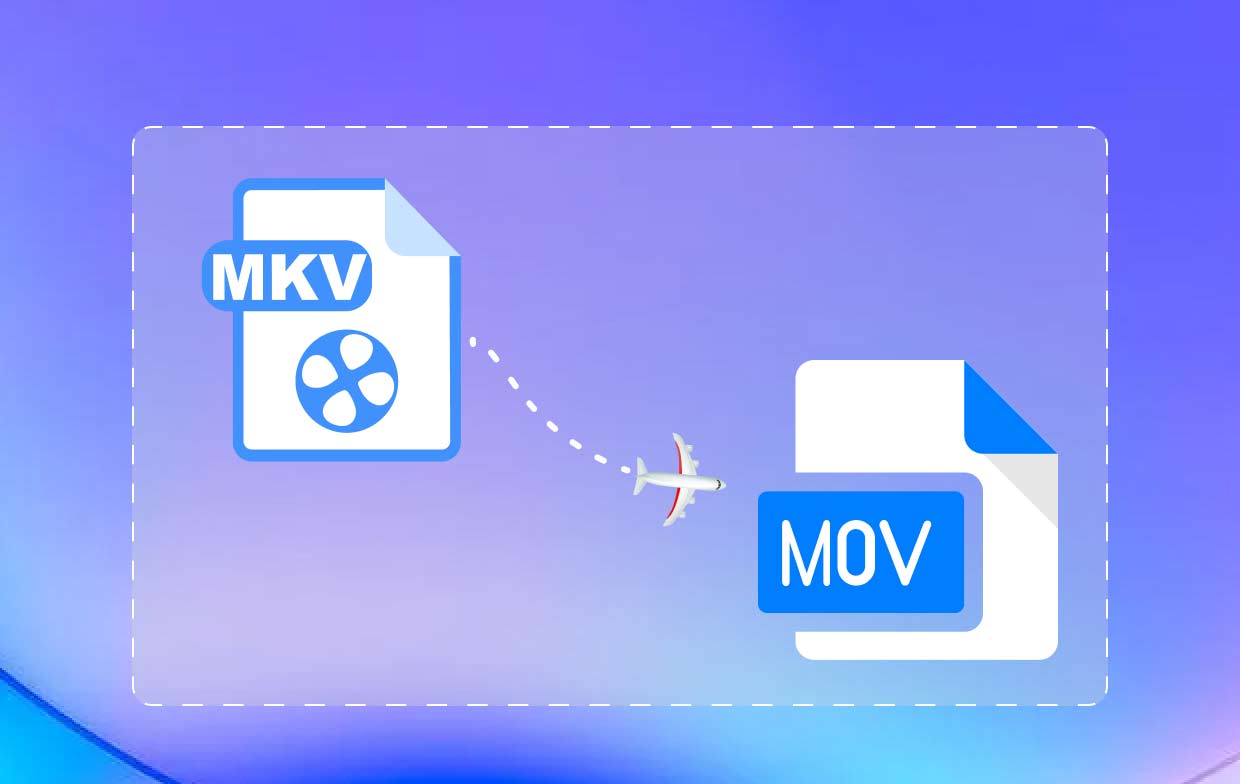
Andererseits ist MOV, entwickelt von Apple Inc., ein Multimedia-Containerformat, das hauptsächlich für QuickTime-Videos verwendet wird. MOV-Dateien sind für ihre hochwertige Video- und Audiowiedergabe bekannt und werden von Apple-Geräten, Videobearbeitungssoftware und Mediaplayern weitgehend unterstützt. MOV-Dateien können mehrere Spuren unterschiedlichen Typs enthalten und eignen sich daher zum Speichern verschiedener Medienkomponenten in einer einzigen Datei. Dieses Format wird häufig zum Teilen von Videos, Bearbeiten von Projekten und zur Wiedergabe auf Apple-Geräten verwendet.
Bei der Konvertierung von MKV in MOV unter Windows ist es entscheidend, die richtigen Tools und Methoden auszuwählen, die einen reibungslosen Konvertierungsprozess gewährleisten und gleichzeitig die Qualität des Originalvideos bewahren. In den nächsten Abschnitten werden wir verschiedene Ansätze zur Konvertierung von MKV in MOV unter Windows untersuchen und Ihnen Schritt-für-Schritt-Anleitungen und empfohlene Softwarelösungen geben.
Teil 2. Was ist der beste MKV-zu-MOV-Konverter für Windows?
Wenn es um die Konvertierung von MKV in MOV unter Windows geht, iMyMac Videokonverter ist eine erstklassige Wahl. Diese leistungsstarke und benutzerfreundliche Software bietet eine nahtlose Lösung zum Konvertieren von Videodateien, einschließlich MKV, in verschiedene Formate wie MOV. Mit iMyMac Video Converter können Sie MKV unter Windows problemlos in MOV konvertieren, ohne Kompromisse bei der Qualität einzugehen.
iMyMac Video Converter verfügt über eine Vielzahl von Funktionen, die ihn zum besten MKV-zu-MOV-Konverter für Windows machen. Es unterstützt die Stapelkonvertierung, sodass Sie gleichzeitig arbeiten können Wandeln Sie mehrere MKV-Dateien in andere Formate wie MP3 um, nicht nur MOV, was Ihnen wertvolle Zeit spart. Die Software bietet außerdem Anpassungsoptionen, mit denen Sie Videoparameter wie Auflösung, Bitrate, Bildrate und mehr an Ihre spezifischen Bedürfnisse anpassen können.
Einfache Anleitung zum Konvertieren von MKV in MOV unter Windows mit iMyMac Video Converter:
- Laden Sie den iMyMac Video Converter herunter und installieren Sie ihn. Besuchen Sie die offizielle iMyMac-Website und laden Sie die Video Converter-Software herunter. Befolgen Sie die Anweisungen auf dem Bildschirm, um es auf Ihrem Windows-Computer zu installieren.
- MKV-Dateien hinzufügen. Starten Sie iMyMac Video Converter und klicken Sie auf „Dateien hinzufügen" Taste. Wählen Sie die MKV-Dateien aus, die Sie in MOV konvertieren möchten, und klicken Sie auf „Open” um sie in die Software zu importieren.
- Wählen Sie MOV als Ausgabeformat. Wählen Sie MOV als Ausgabeformat. Sie können die Ausgabeeinstellungen auch nach Ihren Wünschen anpassen.
- Wählen Sie den Zielordner aus. Klicken Sie auf die "EntdeckenKlicken Sie auf die Schaltfläche und wählen Sie einen Zielordner zum Speichern der konvertierten MOV-Dateien.
- Starten Sie die Konvertierung. Klicken Sie auf die "Exportieren”-Taste, um den Konvertierungsvorgang zu starten. Sie können den Fortschritt der Konvertierung in der Benutzeroberfläche der Software überwachen.

Sobald der Konvertierungsprozess abgeschlossen ist, können Benutzer die konvertierten MOV-Dateien im angegebenen Zielordner finden. Mit iMyMac Video Converter wird die Konvertierung von MKV in MOV unter Windows zu einer problemlosen Aufgabe, sodass Sie Ihre Videos mühelos im gewünschten Format genießen können.
Teil 3. Konverter für MKV zu MOV online und kostenlos
Wenn Sie einen Online-Ansatz zur Konvertierung von MKV in MOV unter Windows bevorzugen, ohne Software installieren zu müssen, stehen Ihnen mehrere zuverlässige Online-Tools zur Verfügung. Sehen wir uns drei beliebte Optionen und Methoden zum mühelosen Konvertieren Ihrer Dateien an.
Werkzeug 01. Media.io
Media.io ist ein vielseitiger Online-Videokonverter, der verschiedene Videoformate unterstützt, einschließlich der Konvertierung von MKV in MOV. Media.io ist ein beliebter Online-Videokonverter, mit dem Sie MKV bequem in MOV konvertieren können. Es bietet eine benutzerfreundliche Oberfläche und sorgt für ein nahtloses Konvertierungserlebnis.
Es bietet eine einfache und intuitive Benutzeroberfläche und ist daher für Benutzer aller Erfahrungsstufen geeignet. So verwenden Sie Media.io:
- Besuchen Sie die Media.io-Website mit Ihrem Webbrowser.
- Klicken Sie auf "Ziehen und Ablegen oder Drücken, um eine Datei hinzuzufügen Klicken Sie auf die Schaltfläche, um Ihre MKV-Datei hochzuladen.
- Auswählen „MOV“ als gewünschtes Ausgabeformat aus dem Dropdown-Menü.
- Passen Sie optional die Einstellungen wie Auflösung, Bitrate und Codec an.
- Klicken Sie auf "Konvertieren„Schaltfläche zum Konvertieren von MKV in MOV unter Windows.
- Sobald der Vorgang abgeschlossen ist, können Sie dies tun herunterladen die konvertierte Datei auf Ihren Windows-Computer.
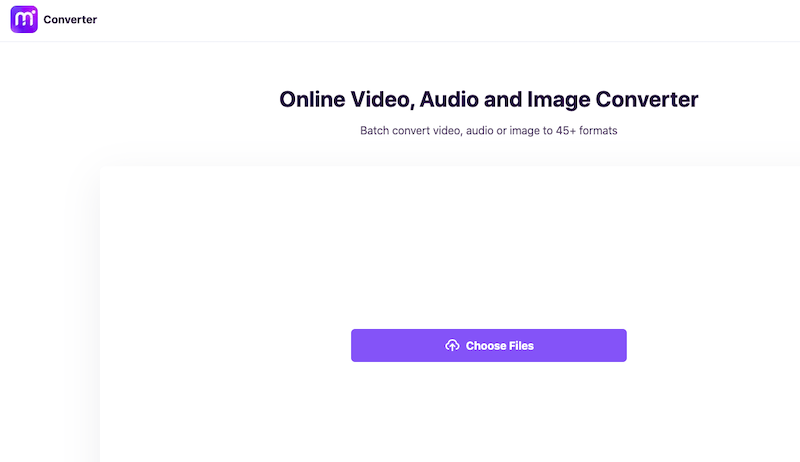
Es ist wichtig zu beachten, dass Media.io zwar ein zuverlässiger Online-Konverter ist, jedoch einige Einschränkungen aufweist. Die maximale Dateigröße für die Konvertierung ist möglicherweise begrenzt und die Verfügbarkeit von Funktionen und Anpassungsoptionen ist im Vergleich zu dedizierter Desktop-Software möglicherweise eingeschränkter. Da es sich um ein Online-Tool handelt, ist außerdem eine stabile Internetverbindung für reibungslose Datei-Uploads und -Downloads erforderlich.
Werkzeug 02. CloudConvert
CloudConvert ist eine weitere hervorragende Option für die Online-Konvertierung von MKV in MOV unter Windows. Es bietet eine unkomplizierte und benutzerfreundliche Oberfläche sowie eine Reihe von Funktionen, die es zu einer zuverlässigen Wahl machen.
So verwenden Sie CloudConvert:
- Gehen Sie zu CloudConvert.com.
- Wählen Sie „MKV“ als Eingabeformat und „MOV“ als Ausgabeformat.
- Klicken Sie auf "Dateien auswählen Klicken Sie auf die Schaltfläche, um Ihre MKV-Datei hochzuladen.
- Klicken Sie auf "Konvertieren"-Taste, um den Konvertierungsvorgang zu starten.
- Sobald die Konvertierung abgeschlossen ist, können Sie auf oder zugreifen herunterladen Laden Sie die konvertierte MOV-Datei auf Ihren Windows-Computer herunter.
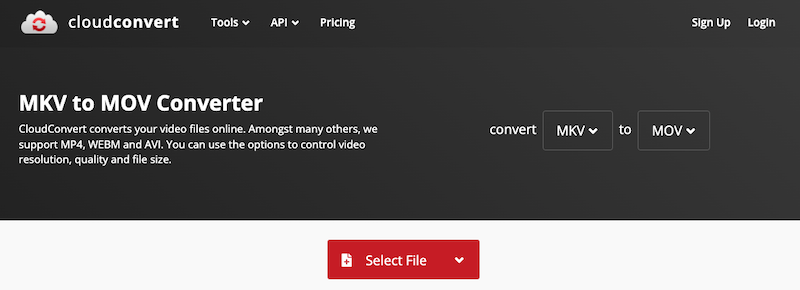
Insgesamt ist CloudConvert eine lobenswerte Option zum Konvertieren von MKV in MOV unter Windows. Seine Einfachheit, breite Formatunterstützung und Anpassungsoptionen machen es zu einem wertvollen Werkzeug für Benutzer, die einen bequemen und effizienten Konvertierungsprozess ohne die Notwendigkeit einer Softwareinstallation suchen.
Werkzeug 03. ConvertFiles
ConvertFiles ist ein kostenloser Online-Dateikonverter, der eine Vielzahl von Formaten unterstützt, einschließlich der Konvertierung von MKV in MOV. Es bietet eine einfache Schnittstelle und unterstützt die Stapelkonvertierung. Mit ConvertFiles können Sie mehrere Dateien gleichzeitig konvertieren. Diese Funktion ist nützlich, wenn Sie mehrere MKV-Dateien haben, die in das MOV-Format konvertiert werden müssen. Sie können Zeit und Mühe sparen, indem Sie mehrere Dateien in einen einzigen Stapel konvertieren.
ConvertFiles ist eine Online-Plattform, was bedeutet, dass Sie von jedem Gerät mit Internetverbindung auf die Konvertierungsdienste zugreifen können. Es ist mit Windows-Betriebssystemen kompatibel und bietet eine bequeme Möglichkeit, Ihre MKV-Dateien in das MOV-Format zu konvertieren, ohne dass zusätzliche Software installiert werden muss.
Es handelt sich um einen kostenlosen Onlinedienst, mit dem Sie MKV unter Windows ohne Kosten oder Abonnementgebühren in MOV konvertieren können. Dies macht es zu einer kostengünstigen Lösung, insbesondere für Benutzer, die gelegentlichen oder einmaligen Umbaubedarf haben.
So verwenden Sie ConvertFiles:
- Besuchen Sie die ConvertFiles-Website.
- Klicken Sie auf "Entdecken Klicken Sie auf die Schaltfläche, um Ihre MKV-Datei hochzuladen.
- Wählen Sie „MOV“ als gewünschtes Ausgabedateiformat aus der Liste „Ausgabeformat" Dropdown-Menü.
- optional Passen Sie die erweiterten Einstellungen an wenn gewünscht.
- Klicken Sie auf "Konvertieren" Schaltfläche, um den Konvertierungsprozess zu starten.
- Sobald der Konvertierungsprozess abgeschlossen ist, erhalten Sie möglicherweise oder herunterladen Laden Sie die konvertierte MOV-Datei auf Ihren Windows-Computer herunter.
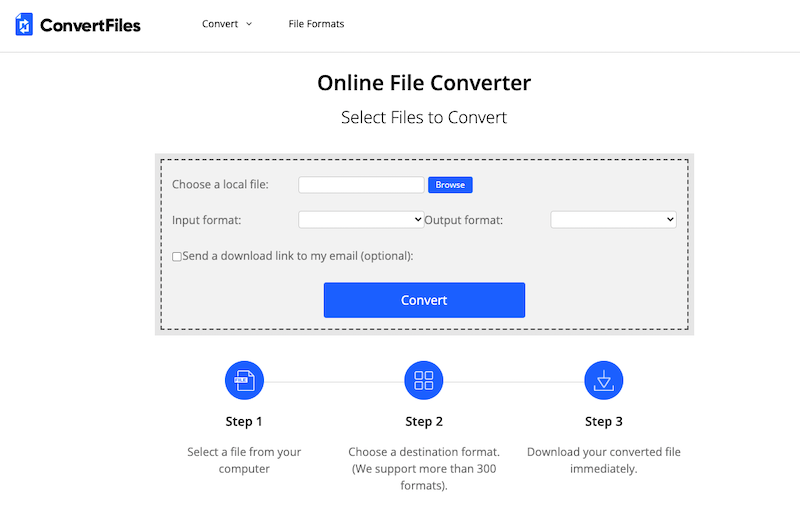
Teil 4. Fazit
Zusammenfassend lässt sich sagen, dass iMyMac Video Converter das beste Tool für diese Aufgabe ist, wenn Sie MKV in MOV unter Windows konvertieren möchten. Mit seinen leistungsstarken Funktionen, der benutzerfreundlichen Oberfläche und der zuverlässigen Leistung bietet iMyMac Video Converter ein nahtloses und effizientes Konvertierungserlebnis.
iMyMac Video Converter unterstützt die Stapelkonvertierung, sodass Sie mehrere MKV-Dateien gleichzeitig in das MOV-Format konvertieren können, wodurch Sie wertvolle Zeit und Mühe sparen. Die Software bietet außerdem Anpassungsoptionen, sodass Sie die Videoparameter entsprechend Ihren spezifischen Anforderungen anpassen können. Darüber hinaus gewährleistet iMyMac Video Converter qualitativ hochwertige Konvertierungen, ohne die Integrität des Originalvideos zu beeinträchtigen.
Im Vergleich zu Online-Konvertern wie Media.io, CloudConvert und ConvertFiles bietet iMyMac Video Converter eine dedizierte Desktop-Lösung mit umfangreicheren Funktionen und größerer Kontrolle über den Konvertierungsprozess. Es beseitigt die Beschränkungen der Dateigröße und Internetverbindung und bietet eine zuverlässige und effiziente Lösung für die Konvertierung von MKV in MOV unter Windows.
Für eine problemlose und professionelle MKV-zu-MOV-Konvertierung unter Windows empfehlen wir dringend die Verwendung von iMyMac Video Converter als Werkzeug der Wahl.




